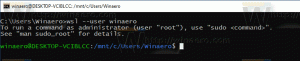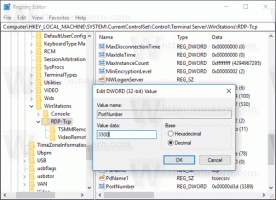Aktivera eller inaktivera konversationsdatumformat i Windows 10 File Explorer
File Explorer är standardfilhanteringsappen som levereras med Windows från och med Windows 95. Förutom filhanteringsoperationer implementerar Explorer.exe också skalet - skrivbordet, aktivitetsfältet, skrivbordsikonerna och även Start-menyn är delar av Explorer-appen. Från och med Windows 10 Build 18282 finns det en ny funktion i Filutforskaren - Konversationsdatumformat.
Annons
Från och med Windows 8 fick Filutforskaren Ribbon-användargränssnittet och snabbåtkomstverktygsfältet. Microsoft arbetar med att förbättra appen, så de senaste versionerna av Windows 10 "19H1" introducerar några nya funktioner i Filutforskaren.
Istället för att använda det traditionella numeriska datumformatet som "11/30/2018 10 AM", kan File Explorer-appen visa ett mer vänligt samtalsformat, t.ex. "30 november".
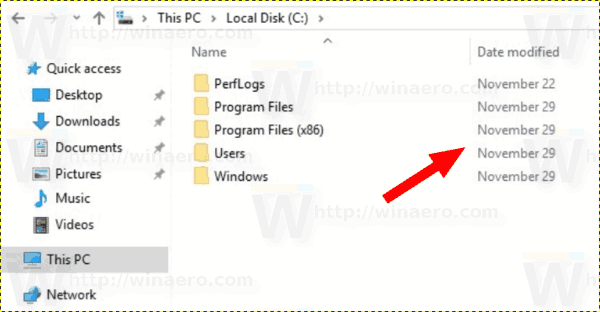
Det nya alternativet Visa datum i konversationsformat är aktiverat som standard när det är tillgängligt med start i build 18282. Om du inte gillar att se detta nya datumformat i fillistan i File Explorer, så här stänger du av det.
För att inaktivera konversationsdatumformat i Windows 10 File Explorer, gör följande.
- Öppna Dialogrutan Mappalternativ.
- Öppna Se flik.
- I den Avancerade inställningar listan, stäng av alternativet Visa datum i konversationsformat.
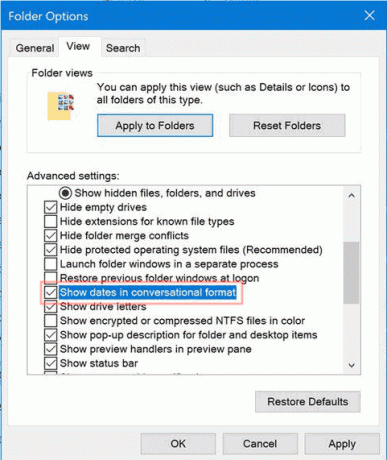
- För att återaktivera den här funktionen, aktivera (markera) det nämnda alternativet.
Du är färdig.
Alternativt kan du använda en registerjustering för att aktivera eller inaktivera Visa datum i konversationsformat funktion.
Inaktivera konversationsdatumformat med en registerjustering
- Öppna Registry Editor app.
- Gå till följande registernyckel.
HKEY_CURRENT_USER\Software\Microsoft\Windows\CurrentVersion\Explorer\Advanced
Se hur du går till en registernyckel med ett klick.
- Till höger, ändra eller skapa ett nytt 32-bitars DWORD-värde FriendlyDates.
Obs: Även om du är det kör 64-bitars Windows du måste fortfarande skapa ett 32-bitars DWORD-värde.
Ställ in dess värde till 1 i decimal för att aktivera funktionen. En värdedata på 0 kommer att inaktivera datum i konversationsformat. - För att ändringarna som görs av registerjusteringen ska träda i kraft måste du göra det logga ut och logga in på ditt användarkonto. Alternativt kan du starta om Explorer-skalet.
För att spara tid kan du ladda ner följande färdiga registerfiler.
Ladda ner registerfiler
Ångra tweak ingår.
Det är värt att nämna att i skrivande stund är funktionen för konversationsdatumformat tillgänglig för en liten grupp Windows Insiders. Den kommer att släppas för allmänheten senare i år.
Du kanske också är intresserad av att läsa hur man gör inaktivera numerisk sortering i filutforskaren.